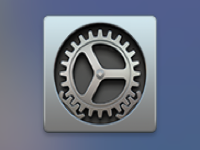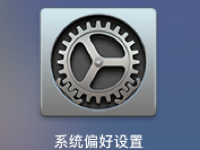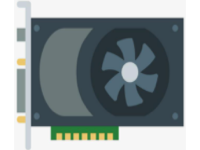想要修改照片的亮度,该如何操作?在 Mac 上的“照片”中,我们可以调整照片中的色阶以使照片中的区域变亮或变暗,还可以调整照片的对比度。调整黑点、阴影、中间色调、高光和白点的设置。还可以更改特定颜色(红色、绿色和蓝色)的外观。下面让我们来看看具体如何调整吧!
色阶调整前:

色阶调整后:

具体方法如下
1.在 Mac 上打开“照片” App中。
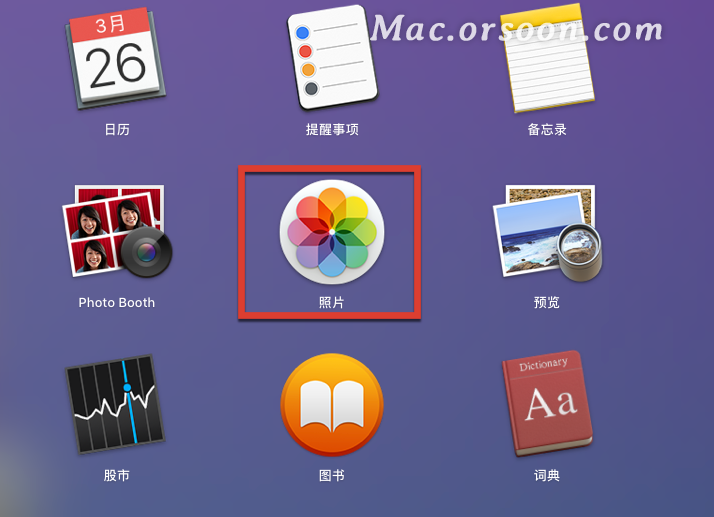
2.连按照片,然后点按工具栏中的“编辑”。

3.点按工具栏中的“调整”,在“调整”面板中,点按“色阶”旁边的箭头 。
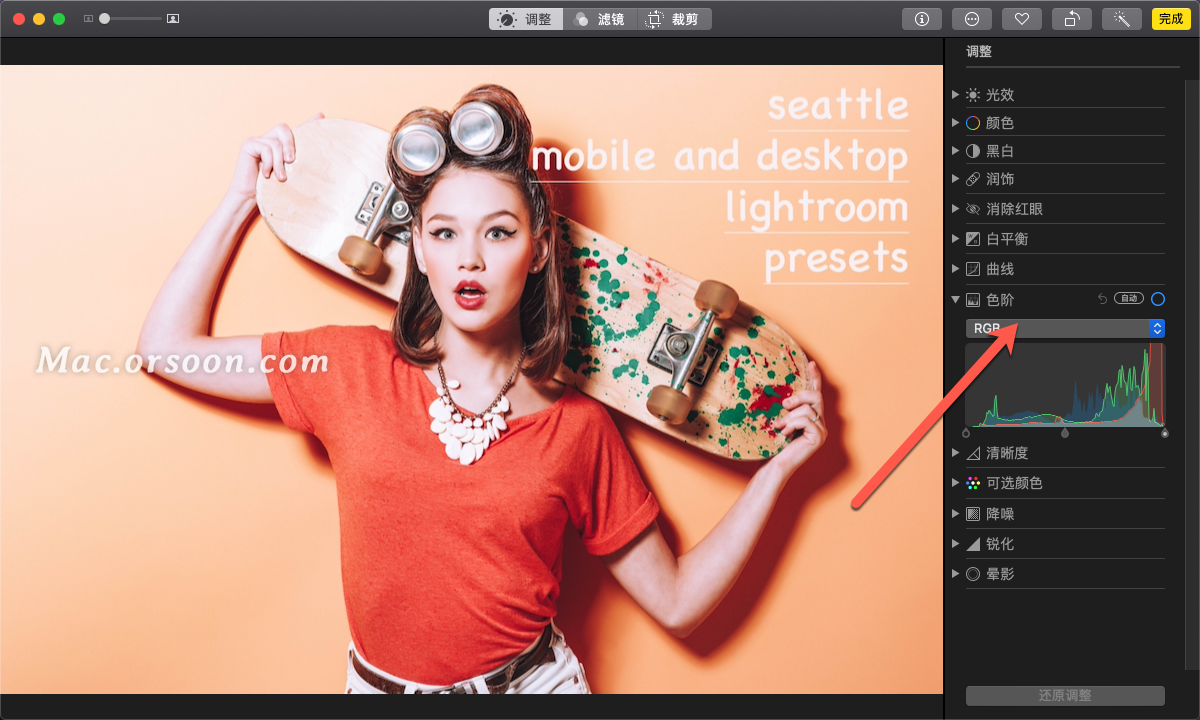
4.执行以下任一项操作:
自动校正照片的色阶:点按“色阶”下方的弹出式菜单,选取“亮度”、“RGB”或想要更改的颜色,然后点按“自动”。
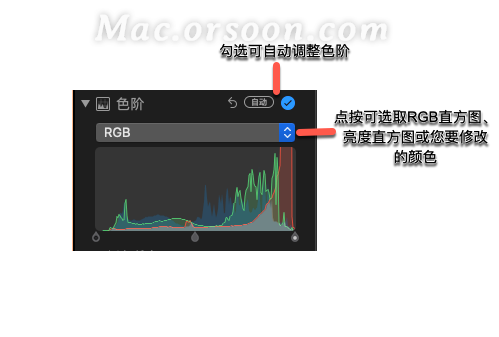
手动调整色阶:拖移直方图的控制柄按所需进行调整。按住 Option 键拖移控制柄来同时移动顶部和底部控制柄。
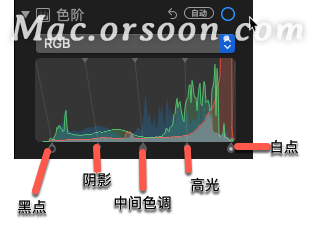
黑点:调整黑***域完全变黑的点(看不到任何细节)。
阴影:调整阴影的亮度或暗度以显示想要的细节。
中间色调:调整照片中间色调区域的亮度或暗度。
高光:将高光调整为您想要的亮度。
白点:调整白***域完全变白的点。
更改照片中特定颜色的色偏:点按“色阶”下方的弹出式菜单,然后选取想要更改的颜色。拖移控制柄以调整照片中该颜色的亮度或暗度。
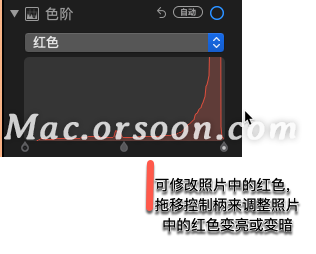
更改直方图以显示亮度值(而非 RGB 值):点按“色阶”下方的弹出式菜单,然后选取“亮度”。例如,在处理黑白照片时,您不妨将直方图更改为亮度值。直方图控制柄执行的功能与 RGB 直方图的功能相同。
【注】您也可以拖移色阶控制的顶部控制柄,以更改调整的范围。例如,若要仅调整高光的最亮部分,请进一步向右移动顶部控制柄。若要微调所做的调整,请按住 Option 键,然后拖移底部控制柄。这将统一同时移动底部和顶部控制柄,直至您获得想要的结果。
以上就是 “Mac使用技巧:如何使用Mac自带的 “照片”中调整图片亮度!”的全部内容,感兴趣的朋友快去试试吧!想了解更多关于Mac相关教程,请关注mac.orsoon.com!